Como importar e exportar dados do BlackBerry para o Outlook, Gmail, Android e muito mais
Como importar contatos do BlackBerry do CSV para o Outlook
Se você usou o BlackBerry Backup Extractor para recuperar seus contatos do BlackBerry de seu backup IPD ou BBB em um arquivo CSV e agora deseja colocá-los no Outlook, aqui está um guia para fazer isso .
Como importar arquivos de calendário do BlackBerry para o Gmail
Recentemente perdeu ou apagou o arquivo de calendário no seu BlackBerry? Se você usou o BlackBerry Backup Extractor para extrair o arquivo de calendário de um backup IPD ou BBB, importar o arquivo de volta para o dispositivo BlackBerry é tão fácil quanto o 1-2-3. Gerencie seu calendário com eficiência e leve-o diretamente para o seu smartphone BlackBerry em apenas algumas etapas fáceis.
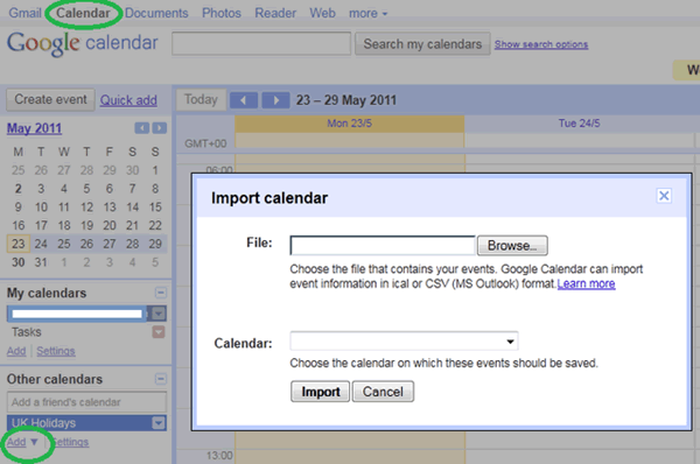
Abra a conta do Gmail
Faça login na sua conta do Gmail ou crie uma nova conta, se você ainda não tiver uma.
Clique em "Calendário"
Clique em "Calendário" na parte superior da tela.
Importar Calendário
Quando o Google Agenda estiver aberto, clique na seta suspensa e selecione "Importar calendário". Uma nova janela deve aparecer.
Importar arquivo de calendário
.icse.csvProcure o arquivo específico
.ics(iCal ou iCalendar) ou.csvque deseja importar e clique em "Importar".
Como importar e-mails do BlackBerry para o Outlook
Depois de extrair e-mails do seu backup, você pode estar interessado em uma maneira de importá-los para o seu cliente de e-mail.
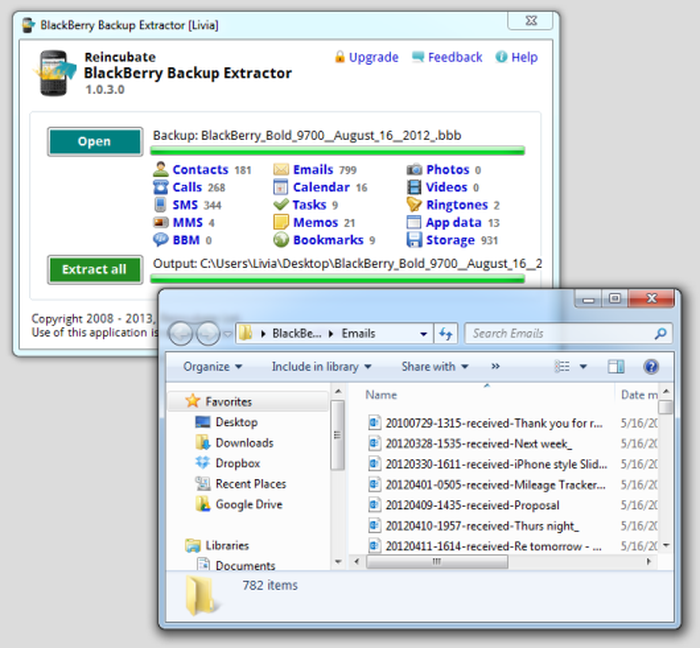
- Abra a pasta que contém os arquivos .eml
- Abra o Outlook e crie uma nova pasta, mas você pode usar qualquer pasta, exceto a Caixa de Entrada.
- Selecione os arquivos
emlna pasta que você deseja importar - Em seguida, basta arrastar os arquivos para a nova pasta que você criou no Outlook. Se você fizer isso no Inbox, você criará um novo email com os arquivos .eml anexados
- NOTA: Este processo deve funcionar para
eml,msgou qualquer outra mensagem de e-mail RFC822 padrão.
Como importar e-mails do BlackBerry para o Outlook Express ou o Windows Live
- Este processo é praticamente o mesmo que o Outlook
- Localize os arquivos
emle verifique se estão todos dentro de uma única pasta. Abra a pasta com todos os arquivoseml. - Abra o Outlook Express ou o Windows Live
- Clique em
File→Folder→Newe escolha onde colocar esta nova pasta - Selecione todos os seus arquivos
emle arraste-os e solte-os na pasta que você acabou de criar no Outlook Express ou no Windows Live
É isso aí! Você deve ter importado com sucesso seus arquivos eml para o Outlook.
Sincronize contatos e calendário com seu BlackBerry e Google Sync
O Google Sync permite que os usuários gerenciem contatos e agendas de sua conta do Google para o dispositivo BlackBerry. Isso permite fácil transferência de dados para manter informações atualizadas em um dispositivo móvel. Se você usa o BlackBerry Backup Extractor para recuperar arquivos de um backup, o Google Sync permite que você coloque dados de contatos e calendário de volta no seu telefone BlackBerry com facilidade. Depois de importar seus contatos e calendário para sua conta do Google, sincronizá-lo com o seu dispositivo BlackBerry é um pedaço de bolo! Aqui está um guia simples sobre como fazer isso.
Faça o download do Google Sync
- Vá para
http://m.google.com/syncusando seu navegador do Blackberry. - Quando a página aparecer, você verá um link "Fazer o download do Google Sync". Basta clicar na roda de rolagem ou no botão de menu do BlackBerry para mostrar as opções e selecionar "Obter link".
- Selecione
Downloadna página de download. Ele instalará automaticamente o aplicativo no seu dispositivo. Depois de instalado, você verá o ícone do Google Sync na sua tela inicial.
Sincronizar Conta do Google
- Abra o aplicativo do Google Sync em sua tela inicial.
- Depois de ver a página de login, insira seu endereço de e-mail e senha completos do Google. Se as informações forem válidas, elas deverão fazer login na sua conta.
- Uma tela de boas vindas aparecerá. Se você quiser alterar as configurações, basta clicar na roda de rolagem e selecionar
Options. As configurações padrão têm a sincronização de Agenda e Contatos ativada. - Quando terminar, clique em
Sync Nowna parte inferior da página para iniciar a sincronização. O tempo do processo depende da quantidade de dados que você tem na sua conta do Google. Você pode executá-lo em segundo plano enquanto acessa outros aplicativos no seu BlackBerry.
Como transferir contatos do BlackBerry para o Android
Até recentemente, você poderia simplesmente transferir contatos de um telefone BlackBerry usando o Google Sync. Esta transferência de dados com facilidade para um telefone Android via conectando-se ao Gmail. Uma desvantagem do aplicativo do Google Sync era que as imagens do chamador não eram sincronizadas com os contatos.
Infelizmente, o Google parou de distribuir o Google Sync para o BlackBerry . No entanto, o aplicativo ainda funciona, embora não esteja mais disponível para download no Google e não seja compatível com novos dispositivos BlackBerry ou nos sistemas operacionais mais recentes.
Se você ainda tiver acesso ao Google Sync, tente o seguinte:
- Sincronize seu BlackBerry com o Google Sync usando as instruções acima
- Ative seu smartphone Android e conecte-o à sua conta do Gmail
- Sincronize seus contatos com seu telefone Android usando as opções de telefone integradas
Para proprietários de BlackBerry que não conseguem mais acessar o Google Sync, recomendamos que você sincronize ou importe seus contatos do BlackBerry para o Microsoft Outlook ou Gmail com as instruções acima.
Transfira seus contatos do BlackBerry para o seu dispositivo Samsung usando o Samsung Kies
Para os usuários da Samsung, a transferência dos contatos do BlackBerry é bem fácil com o Kies. Você pode sincronizar os contatos com o Outlook ou simplesmente importar do seu PC o arquivo CSV dos contatos BlackBerry (recuperado com a ajuda do BlackBerry Backup Extractor) fazendo o seguinte:
- Conecte seu dispositivo Samsung ao seu computador com USB
- Abra o Samsung Kies
- Clique em
Contacts→Import from PC→Import CSV Contacts - Procure o arquivo de contatos do BlackBerry CSV e importe
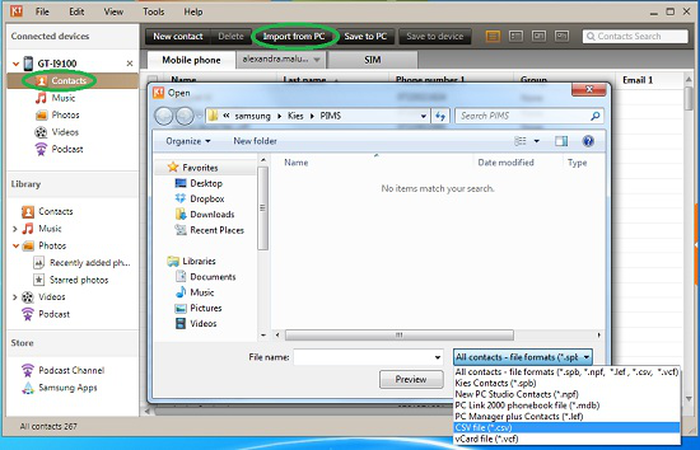
Como transferir mensagens SMS BlackBerry para o Android
Extraia as mensagens SMS do BlackBerry no arquivo CSV do seu backup BBB ou IPD com a ajuda do BlackBerry Backup Extractor e use o iSMS2Droid para restaurá-las em seu novo dispositivo Android.
Como transferir contatos, arquivos e mídia para um Z10 com o BlackBerry Link
Uma vez que o seu novo BlackBerry Z10 está fora da caixa, há muitas maneiras de transferir seus dados do seu telefone antigo. Você pode fazer isso pelo BlackBerry Link, por cartão de memória ou extraindo dados do backup do BlackBerry com o BlackBerry Backup Extractor, e depois importar contatos do BlackBerry e outros dados para o telefone. Observe que, para uma transferência de cartão de memória, você precisará ter o BlackBerry 7.0 instalado no telefone antigo. Então, em resumo, você pode:
- Transferir dados para o Z10 por cartão de memória (requer o BlackBerry OS 7.0 ou superior)
- Transferir dados com o BlackBerry Link (requer o BlackBerry OS 5.0 ou superior)
- Faça um backup do BlackBerry do telefone antigo, extraia dados com o BlackBerry Backup Extractor e importe-o para o BlackBerry Z10
Tem havido muita conversa sobre o que o BlackBerry Link pode ou não fazer, mas a verdade é que o BlackBerry Link transfere apenas uma parte de seus dados para o novo smartphone BlackBerry 10. Para transferir dados com o BlackBerry Link, tudo o que você precisa fazer é:
- Baixe o BlackBerry Link no seu computador
- Conecte seu dispositivo antigo ao seu computador usando um cabo USB
- Selecione quais dados você deseja transferir para o novo telefone
- Clique em
Nexte os dados existentes serão preparados para transferência - Conecte seu novo dispositivo BlackBerry Z10 (em breve também veremos o BBQ10)
- Selecione o seu dispositivo e os dados serão sincronizados com o seu telefone
- Escolha qual mídia você deseja transferir e está pronto
Com o BlackBerry Link, você pode transferir informações salvas na memória do dispositivo antigo, incluindo:
- Contatos do Blackberry, contatos do BBM, arquivos (fotos, músicas, documentos)
- Itens de calendário, tarefas e notas
- Favoritos e pastas do navegador, configurações de alarme / relógio
- Mensagens de texto / SMS / MMS / PIN, registros de chamadas telefônicas
- Perfis de WLAN (para redes não corporativas), entradas do Password Keeper
O BlackBerry Link não transferirá:
- Dados com backup sem fio ou sincronizados com uma conta on-line (como o Gmail ou o Hotmail)
- Registros sincronizados com o BlackBerry Enterprise Server (inclui contatos e entradas de calendário)
- Tarefas e memorandos são transferidos somente se o smartphone BlackBerry antigo não estiver ativado em um BlackBerry Enterprise Server
- Dados salvos no cartão SIM que não foram salvos na memória do dispositivo ou no cartão de mídia antes da transferência
Para obter os registros ausentes, você precisa adicionar a conta de email usada anteriormente para sincronizar esses dados. Muitos usuários tiveram problemas por causa dessa opção e, infelizmente, transferir dados adicionando contas de email nem sempre funciona .
O BlackBerry Link é ótimo para fazer backup e restaurar seu telefone .
Como sempre, aconselhamos os usuários a fazer back-up regularmente do BlackBerry para evitar a perda de dados. Os backups do BlackBerry feitos com o BlackBerry Desktop Manager são armazenados localmente no seu computador e podem ser acessados com o BlackBerry Backup Extractor.
Como sincronizar contatos do BlackBerry com o Outlook
Sincronizar seus contatos do Blackberry para o seu computador com o Outlook é bastante simples e fácil, especialmente se você tiver pilhas de contatos, tanto pessoais como pessoais, e você precisa encontrar o caminho através das informações que você reuniu ao longo dos anos.
Conecte seu smartphone Blackberry ao computador com o cabo USB.
![BlackBerry Desktop Software mostrando um dispositivo conectado via USB BlackBerry Desktop Software showing a USB-connected device]()
BlackBerry Desktop Software mostrando um dispositivo conectado via USB Abra o BlackBerry Desktop Manager Software e selecione a guia "Organizador".
![Opções de sincronização do BlackBerry Desktop Software BlackBerry Desktop Software sync options]()
Opções de sincronização do BlackBerry Desktop Software Escolha Selecionar "Contatos" e, na janela, escolha se deseja sincronizar os contatos do BlackBerry para o Outlook, vice-versa, ou uma sincronização bidirecional (mesclar contatos do telefone e do computador).
![Opções de sincronização de contato do BlackBerry Desktop Software BlackBerry Desktop Software's contact sync options]()
Opções de sincronização de contato do BlackBerry Desktop Software Neste caso, selecionarei para mesclar contatos do BlackBerry ao Outlook, para evitar que meu telefone seja inundado por contatos de trabalho. A visualização "Opções avançadas" permite selecionar contatos para sincronizar e até selecionar por nome, endereço, e-mail e muitas outras categorias.
![Opções avançadas de sincronização do BlackBerry Desktop BlackBerry Desktop's advanced sync options]()
Opções avançadas de sincronização do BlackBerry Desktop Clique em "Sync Organizer" e o Desktop Software irá sincronizar seu BlackBerry e o gerenciador do Outlook em apenas alguns minutos!
![Sincronização do BlackBerry Desktop Software BlackBerry Desktop Software syncing]()
Sincronização do BlackBerry Desktop Software
Como fazer backup de contatos do BlackBerry Messenger
Se você tem uma enorme lista de contatos do BBM, não se esqueça de fazer o backup. O BlackBerry Messenger oferece algumas opções para fazer backup do catálogo de endereços do BBM, por meio de:
- Backup local (cartão MicroSD ou no próprio dispositivo)
- Backup remoto
- BlackBerry Desktop Software (armazenado em arquivos
BBBeIPD)
A partir do Blackberry Desktop Manager 7.0, os contatos do BlackBerry Messenger (BBM) não estão mais contidos no seu backup do BlackBerry, mas serão restaurados ao inserir o seu BlackBerry ID. Aqui está um tutorial útil sobre como fazer backup de sua lista de contatos.
Como recuperar contatos e conversas do BlackBerry Messenger
Transferir suas informações do BBM para um novo BlackBerry deve ser bem fácil se você seguir as etapas mostradas no vídeo abaixo. O único ponto que você deve ter em mente é usar o mesmo endereço de e-mail que você usou para se registrar nos servidores do BBM, com o seu novo smartphone.
Se você tiver configurado o BlackBerry Desktop para salvar os dados, poderá usar o BlackBerry Backup Extractor para extrair suas conversas do BBM ou os dados de backup do BBM salvos. Você pode encontrar dados de backup do BBM nos seguintes locais dentro da pasta de extração padrão do BlackBerry Backup Extractor:
Conversa do BlackBerry Messenger e arquivos de backup
-
\BBM Conversations\conversations.csv -
\Content Store\home\user\im\BlackBerry Messenger\322E5CD6\backup\
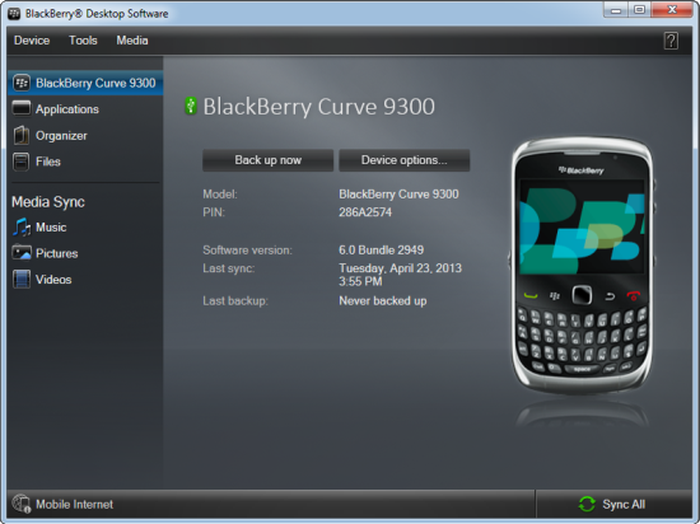
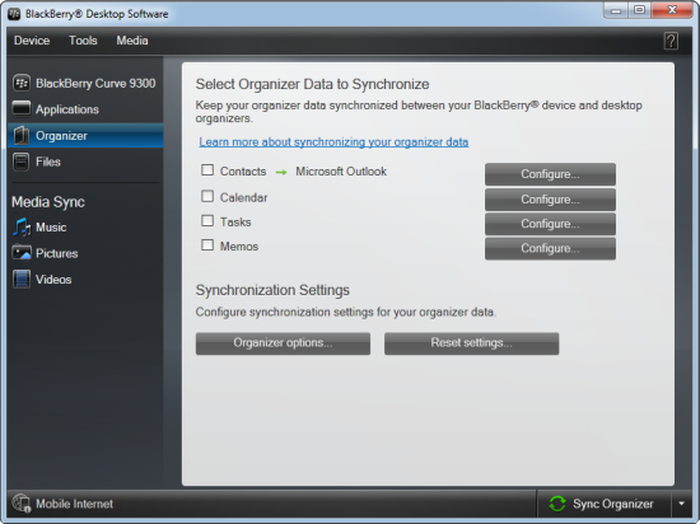
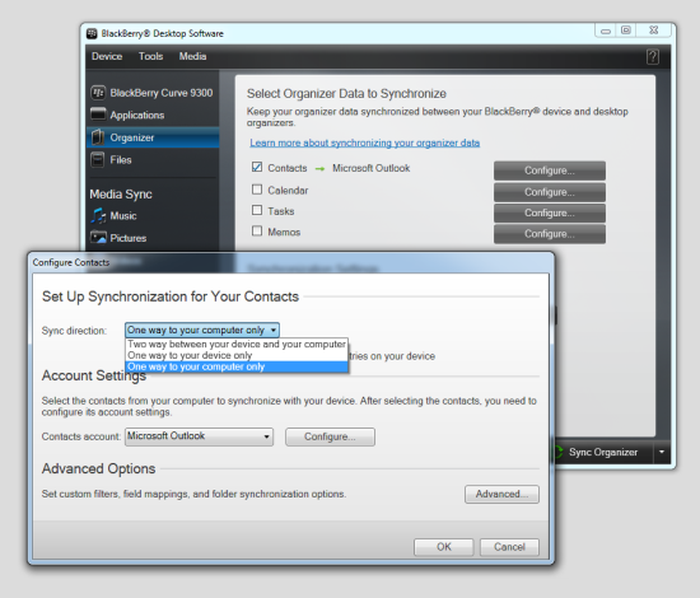
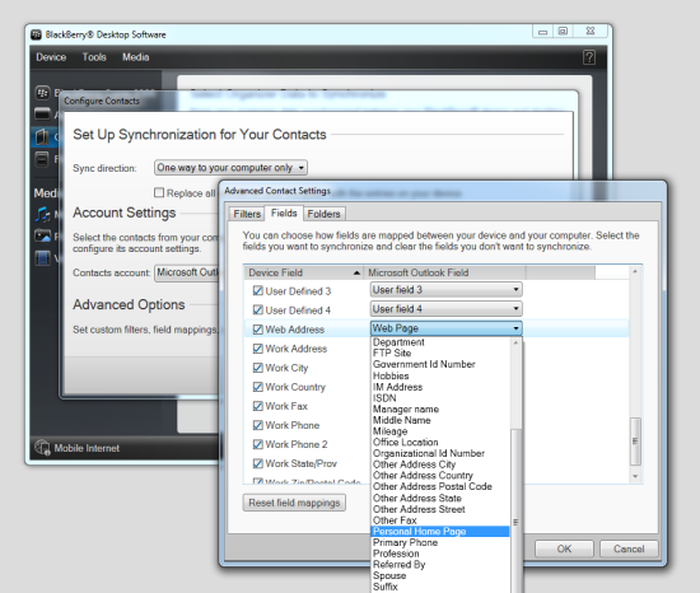
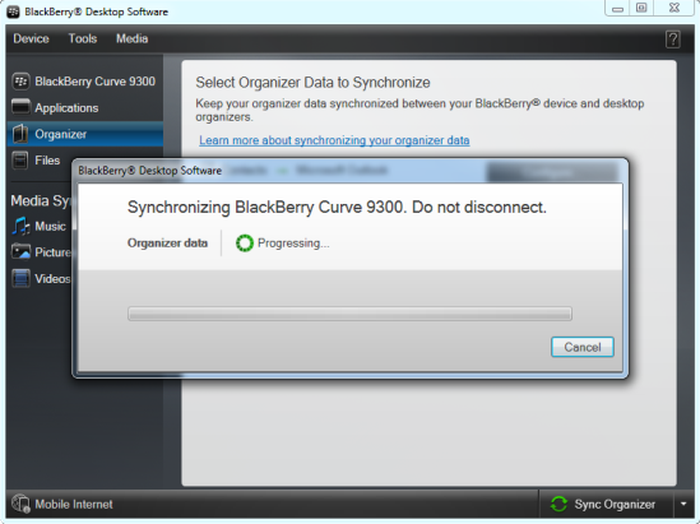

de makarand apte
most easiest way to transfer contacts is to pair the devices via bluetooth. Open paired devices. Select the one you want and press blackberry button. It opens an option to transfer contacts. select it and its done.
responder por: Reincubate Support
Great tip, thanks for sharing!
de Steve Quan
Well, I'm still trying to find a solution to get my BBM contacts from my OS5 phone to a Z10 activated via SIMM transfer on a BES. I was able to backup my BBM contacts on the BB Curve but can't find any way to restore it to the new phone :(
de Casey
I have synced my contacts from outlook to my Q10 and all there. However, the "File As" order is all over the place on the Q10 - some by last name and some by First Name, whereas on Outlook they are all filed by Last/First. Makes searching for a contact really difficult as you never know where in the alphabetic list they will be Any ideas?
de Julio Roca
Gracias por sus apoyos, muchos exitos
de Suzanne
Wow. Thanks so much for your service. I updated to BB 7.1 Bundle 2705 and somehow lost 2,500 of my 3,000 contacts in the process. (I had never used BB Protect or BBM.) I did have a recent backup file I'd created with BB Desktop Manager but for whatever reason (corrupted, could not access) I could not use it to restore them onto my phone, myself. I used your service to extract my contacts and used links that you provided in order to upload them into Outlook and then import them back onto my phone. I am exhausted from this weeklong experience - and very frustrated with BB, overall, right now - but really grateful for your service. Thank you! ps - Other things that I (unsuccessfully) tried: BB website, contacting BB customer service, BB community forums, community forums for other non-BB websites, etc